使用液化濾鏡(Liquify)塑造瓜子臉
難度:* (5星難度最高)
在Photoshop有一個非常好用的功能,可以為大家的相片塑造瓜子臉,甚至瘦身,它便是Liquify(液化濾鏡)了。這次我會介紹一下這個功能,大家學會應用後,即使不用修身拍照也會漂亮苗條了。
接下來我會用以下圖片作為示範,一步一步的教大家使用Liquify這個功能,美化一下model的臉。
首先,在Photoshop打開相片,然後按[功能表],選[Filter] => [Liquify] (中文:液化)
進入Liquify畫面,在左上角選第一個[Forward Warp Tool]
接著,會看到滑鼠淨標變成圓圈,這時再在右邊[Brush Size]調整大小,看到圓圈的大小如下圖就差不多了。
最後,在需要調整的位置,如下圖,在臉的兩邊向入推。
這樣就大功告成了!看看下圖修正前後的分別:
總結
其實Liquify(液化)這個功能是很強大的,除了塑造瓜子臉,你也可以用它調整眼睛大小、表情,甚至肢體動作等。之後有機會再跟大家深入講解一下!
2024 數碼攝影終極攻略
希望您在這裡獲得了寶貴的攝影知識!
不要錯過官方最新推出的電子書《2024 數碼攝影終極攻略》,全書分為二十二個單元,每個單元再細分十多個題材,由攝影心理訓練,到實際的相機設定、鏡頭選擇應用、必學構圖、後製技巧、實戰分析等也一一無私跟你分享。內容包含超過438頁、178個攝影秘技,配合345張精美相片協助學習,務求讓你於30天內大幅提升攝影功力!一次購買後無限更新及閱讀。適用於各款DSLR(單反)、Mirrorless(無反/微單)、Prosumer級相機等,不論品牌型號,舊顧客也可免費下載更新版!
本週進行6折推廣,優惠期即將完結,立即購買!


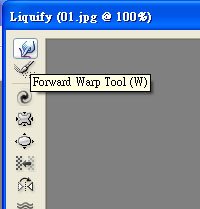



 Photoscape – 免費相片編輯及拼貼軟件
Photoscape – 免費相片編輯及拼貼軟件  【Photoshop】修正魚眼下的銀河
【Photoshop】修正魚眼下的銀河  【1分鐘教室】利用 PS 內置功能輕易製作全景相片 (Panorama)
【1分鐘教室】利用 PS 內置功能輕易製作全景相片 (Panorama)  【新手必學】煙花拍攝技巧 (2) – 後製技巧
【新手必學】煙花拍攝技巧 (2) – 後製技巧